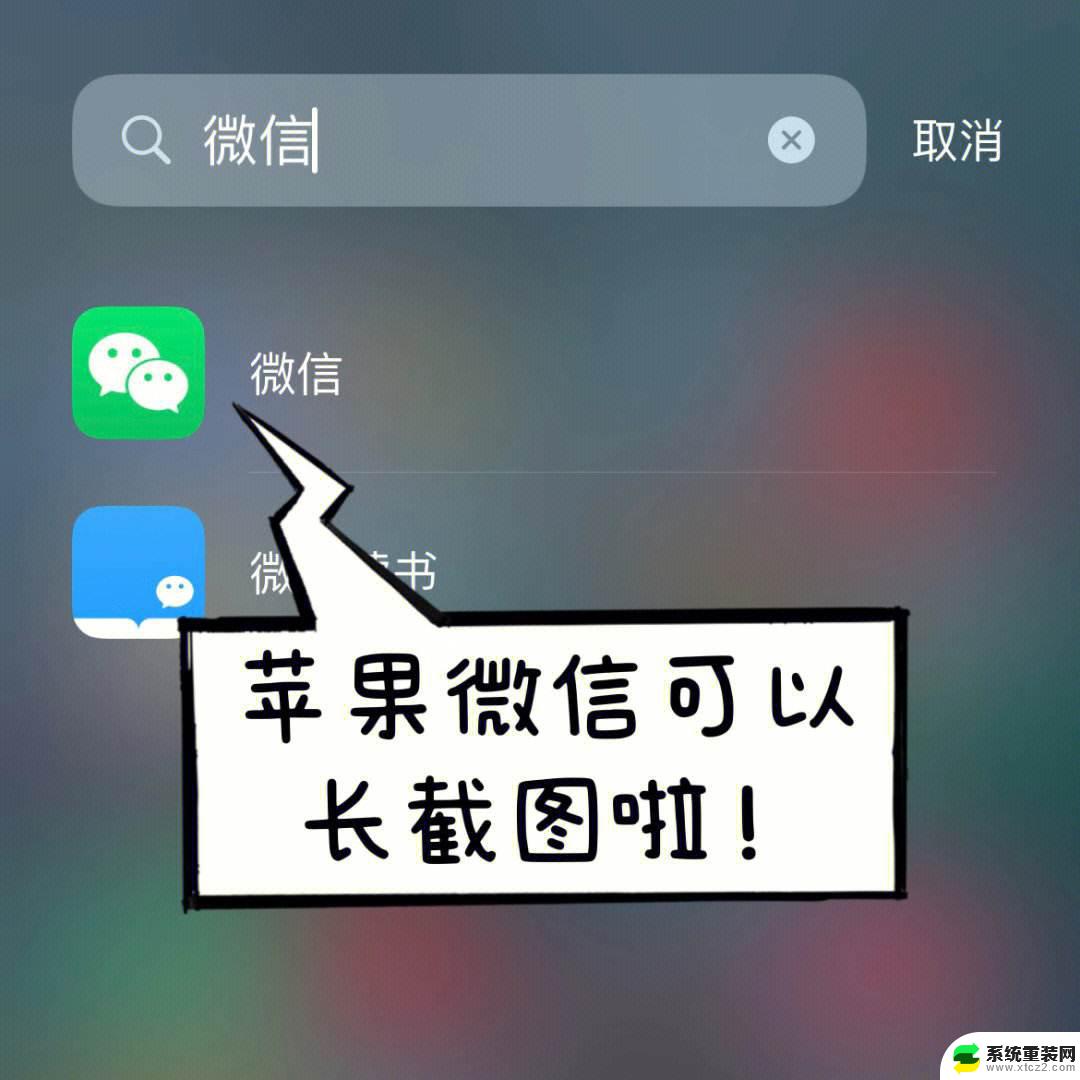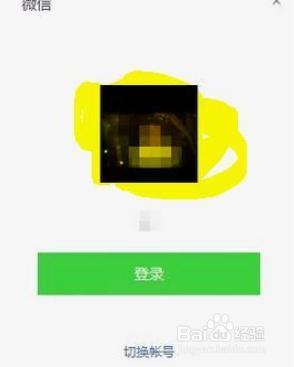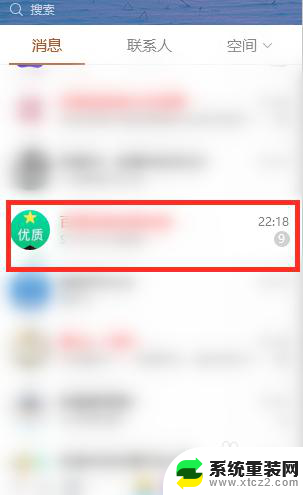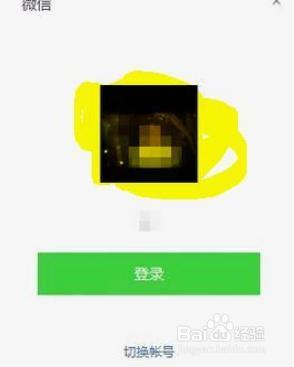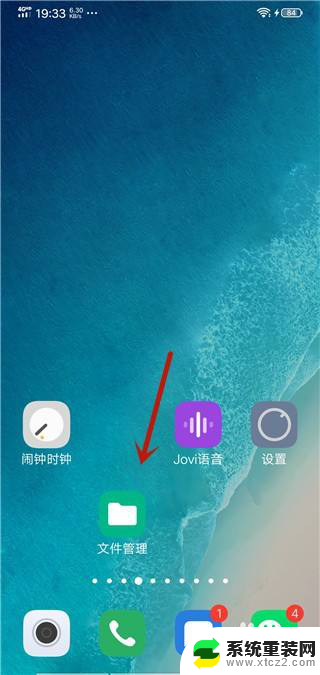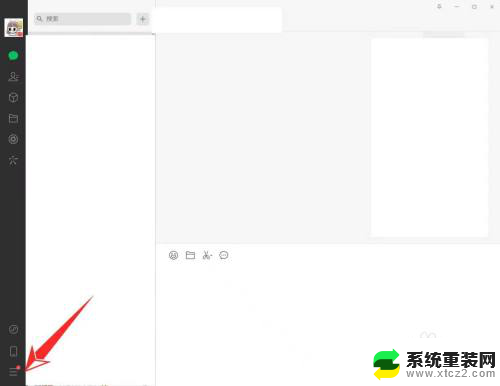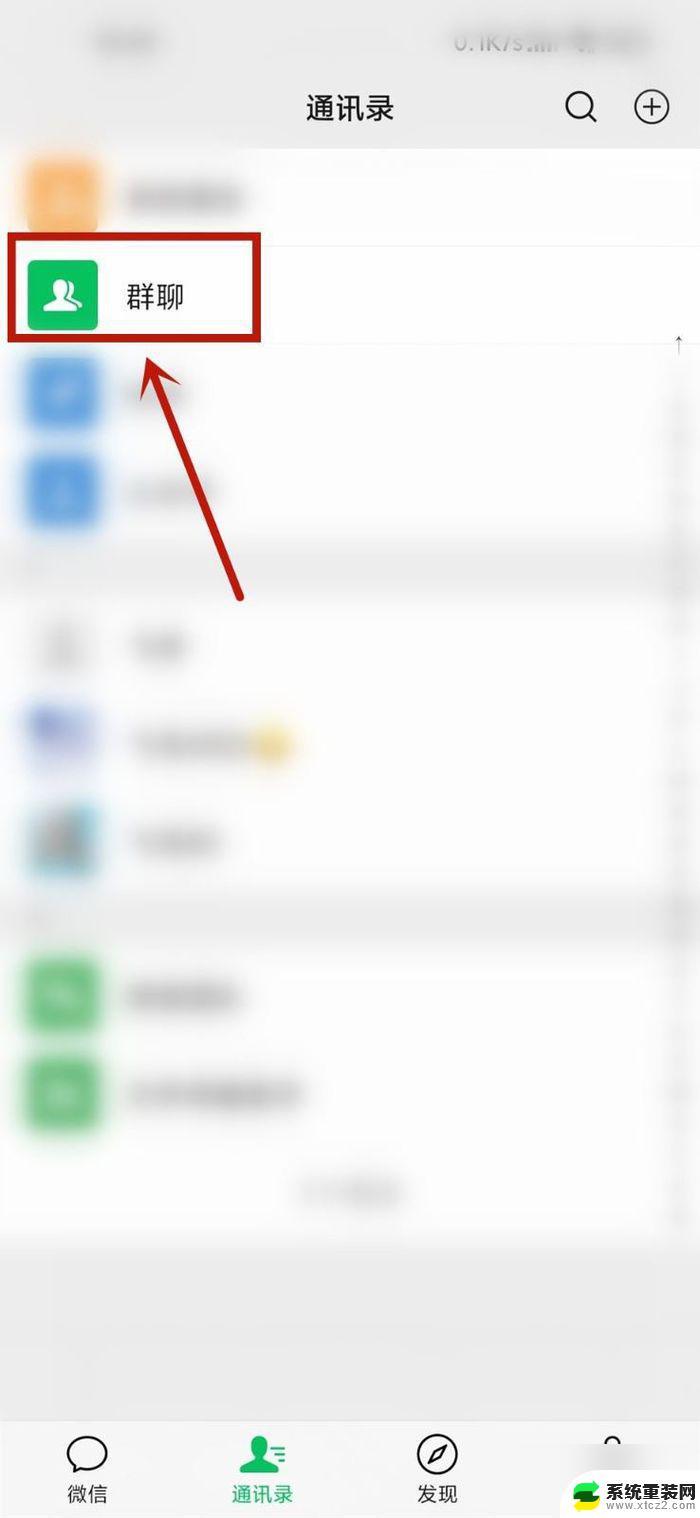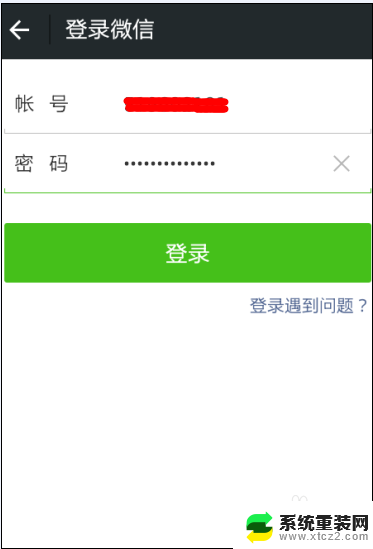微信聊天记录怎样截屏长图 如何截取微信聊天记录为长图
微信聊天记录怎样截屏长图,在现如今社交网络高度发达的时代,微信成为了人们日常沟通的主要工具之一,有时我们会遇到这样的情况:想要保存或分享一段特殊的微信聊天记录,但由于其长度超过了屏幕的显示范围,无法一次性截图保存。为了解决这个问题,我们需要一种方法来截取微信聊天记录为长图,以便完整地保存和分享这些珍贵的对话内容。怎样才能实现这一目标呢?接下来我们将介绍一种简单有效的方法来截取微信聊天记录为长图。
具体步骤:
1.首先在小米手机上打开我们的微信,然后在聊天界面中找到要截取聊天记录的好友或是群
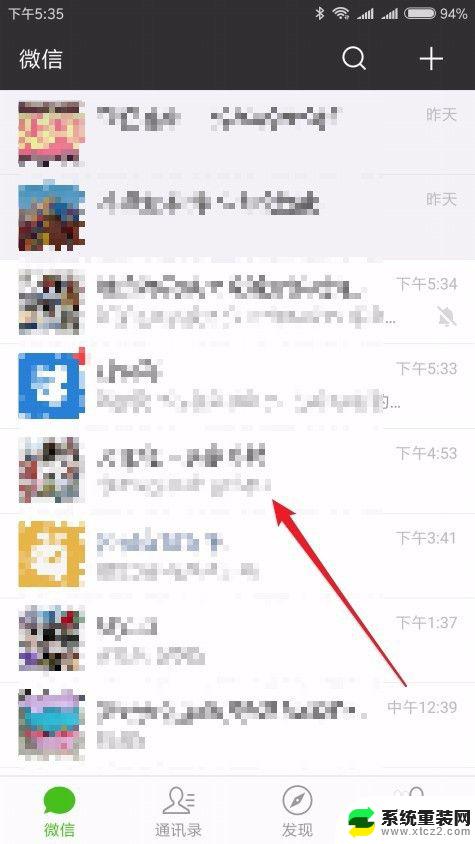
2.在打开的与好友聊天的主界面,我们按下小米手机的截图键(电源下键+主菜单键)。这时就会截取当前屏幕的图片
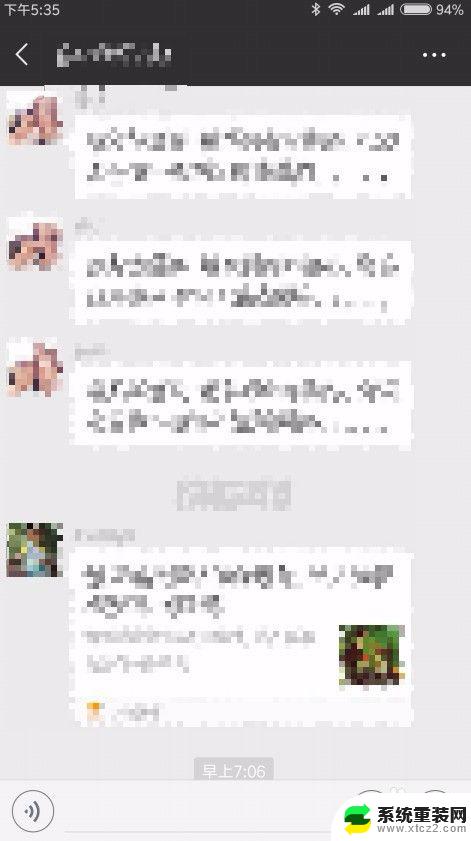
3.这时截图会出现在聊天界面的右上角一小会,我们直接点击该截图的缩略图。这时就进入了编辑截图界面,在这里我们点击下面的“截长屏”按钮。
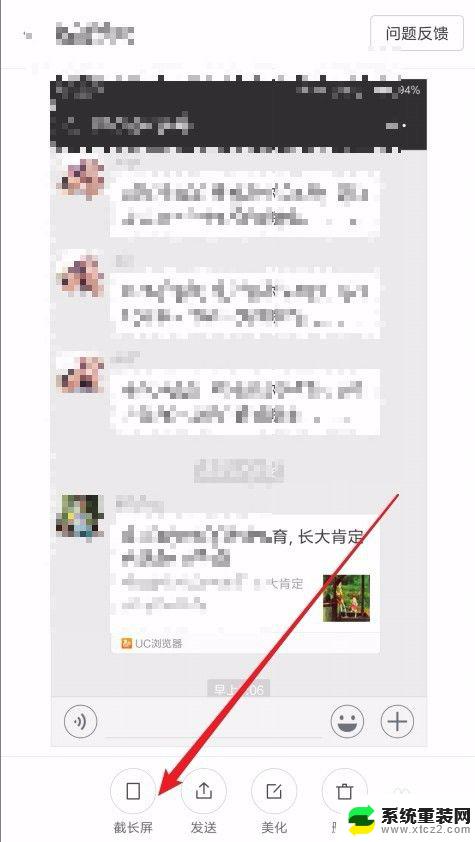
4.这时手机自动进入了截长屏的主界在,并自动向上滚动屏幕
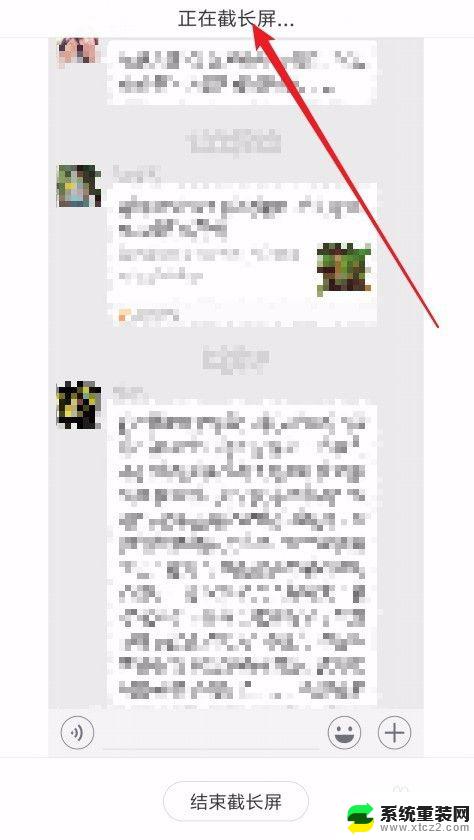
5.待到达我们需要的位置后,我们点击下面的“结束截长屏”按钮。
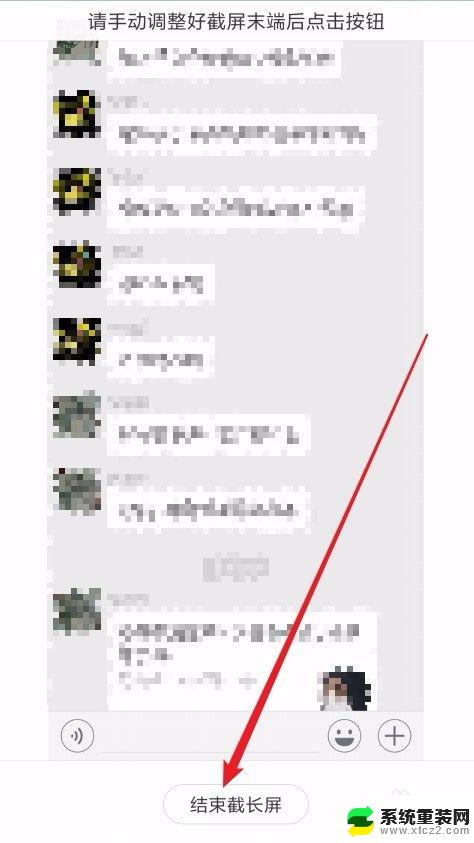
6.这时我们就会看到刚刚截取的长屏预览图了。这样我们的聊天记录长图就截取成功了。
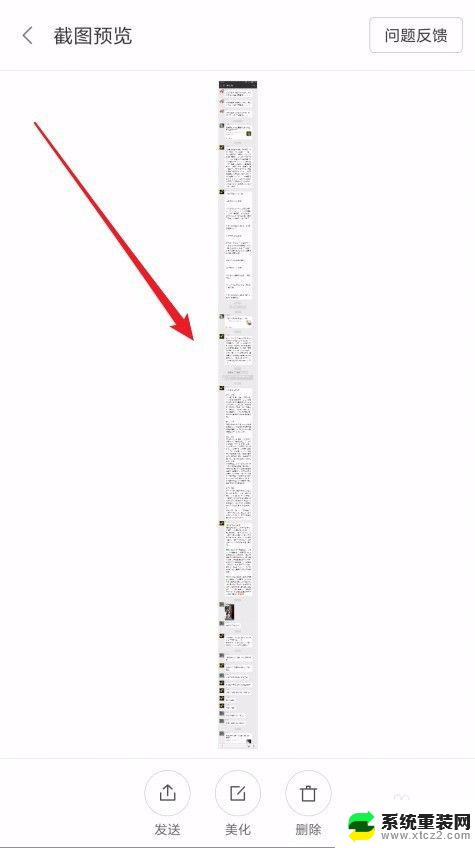
以上是关于如何在微信中截取长图的全部内容,如果您遇到了相同的情况,可以按照小编的方法来解决。